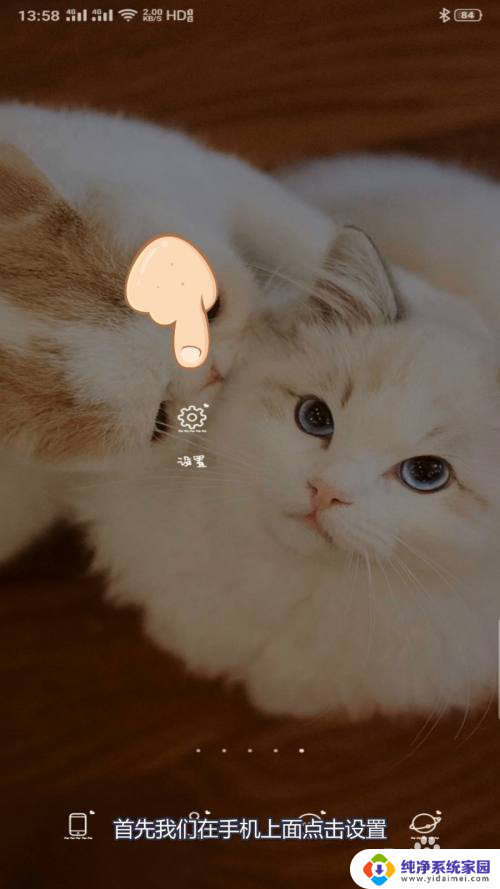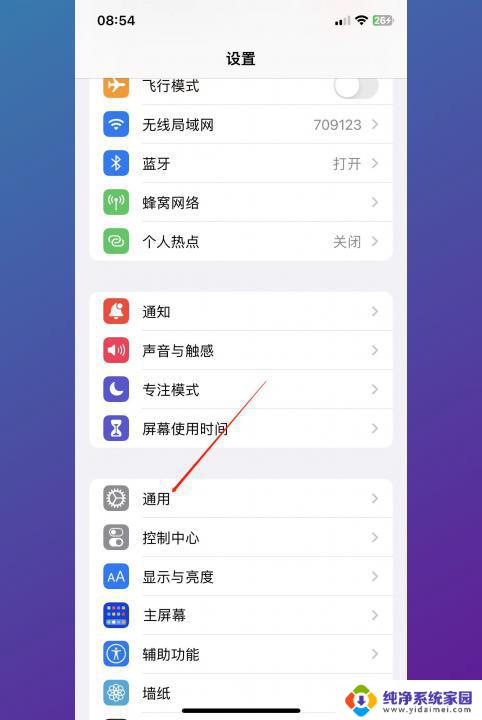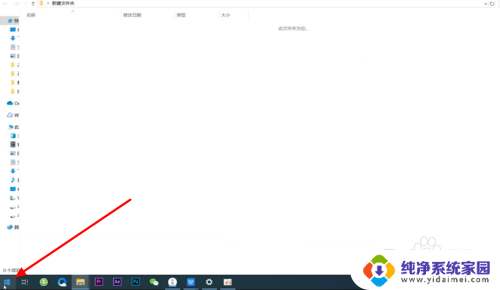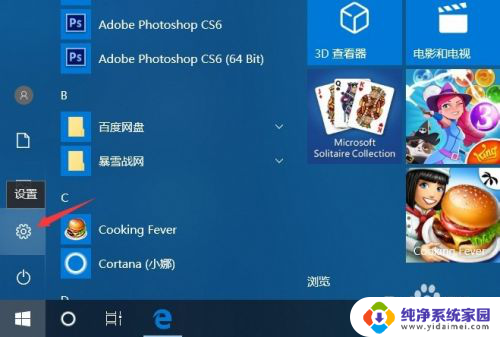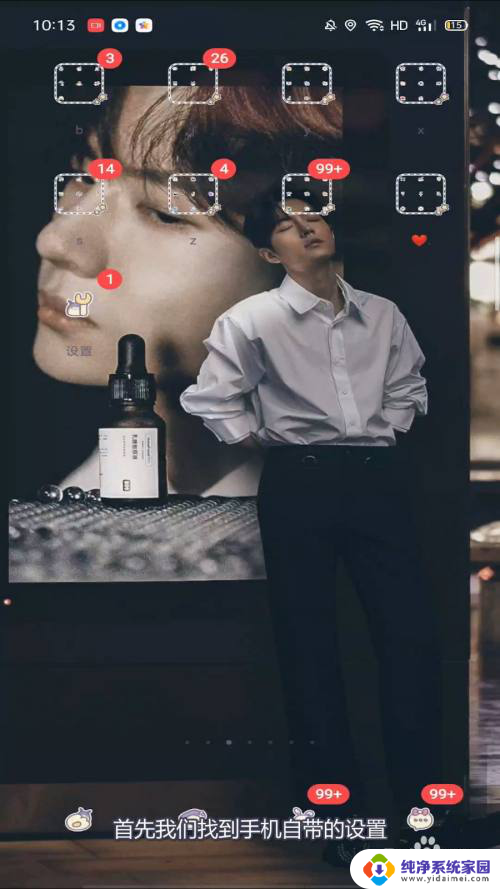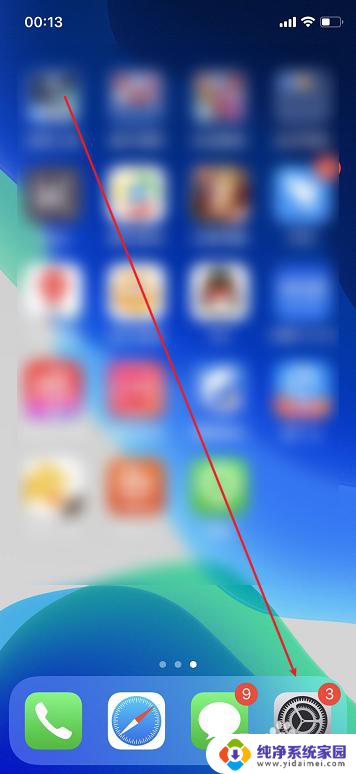win8恢复出厂设置在哪里 win8出厂设置恢复步骤
更新时间:2024-03-23 16:43:11作者:yang
在使用Windows 8操作系统的过程中,我们可能会遇到一些问题,如系统运行缓慢、出现错误等,而恢复出厂设置是一种解决这些问题的有效方法,Win8恢复出厂设置在哪里呢?Win8的出厂设置恢复步骤是怎样的呢?在本文中我们将详细介绍Win8恢复出厂设置的具体位置和步骤,帮助您轻松解决Windows 8系统中遇到的各种问题。无论是对于新手还是老手来说,掌握Win8恢复出厂设置的方法都是非常重要的,让我们一起来了解吧!
具体步骤:
1.打开开始菜单。

2.打开设置。
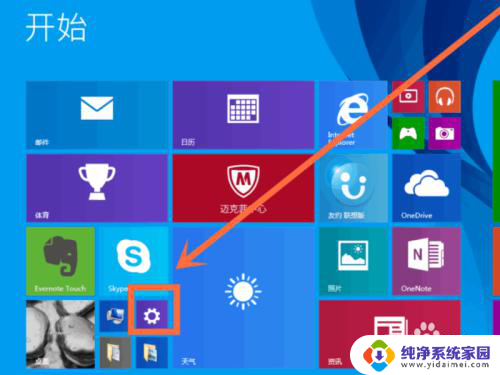
3.在设置页面点击更新和恢复。
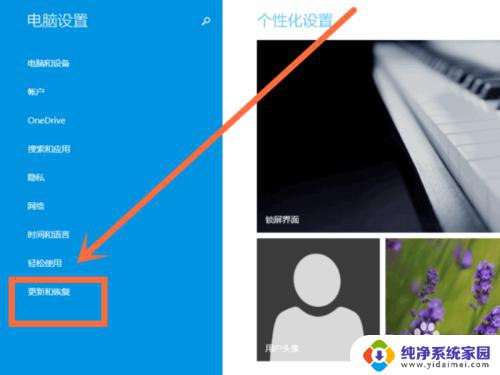
4.在更新和恢复页面点击恢复。

5.点击删除所有内容并重新安装 Windows下的开始。
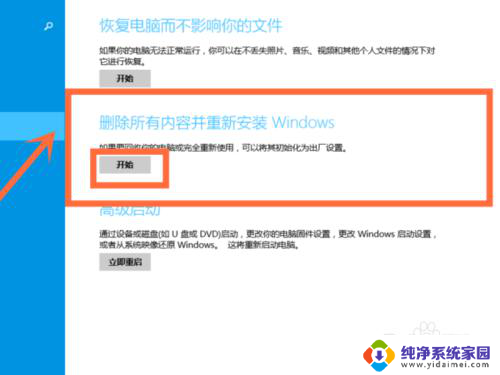
6.点击下一步。
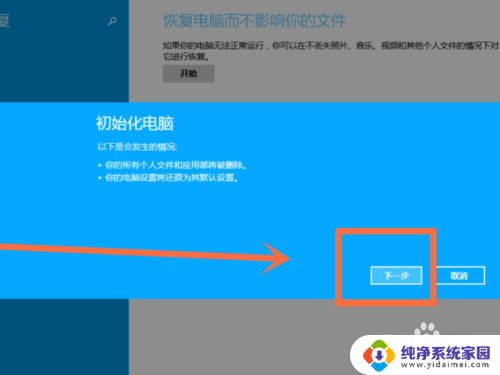
7.点击所有驱动器。
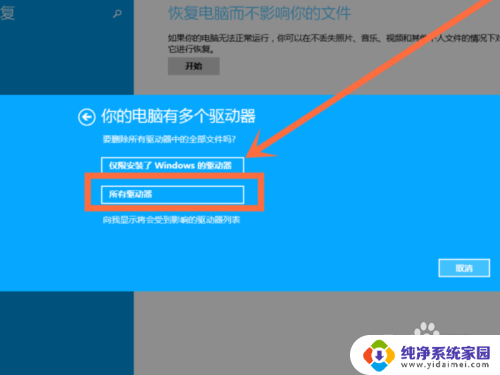
8.点击完全清理驱动器或仅删除我的文件即可。
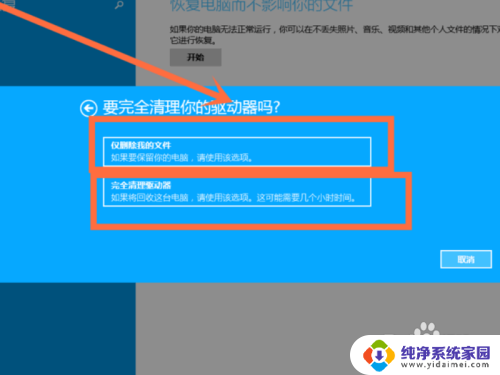
以上就是win8恢复出厂设置在哪里的全部内容,如果还有不清楚的用户可以参考以上小编的步骤进行操作,希望能够对大家有所帮助。